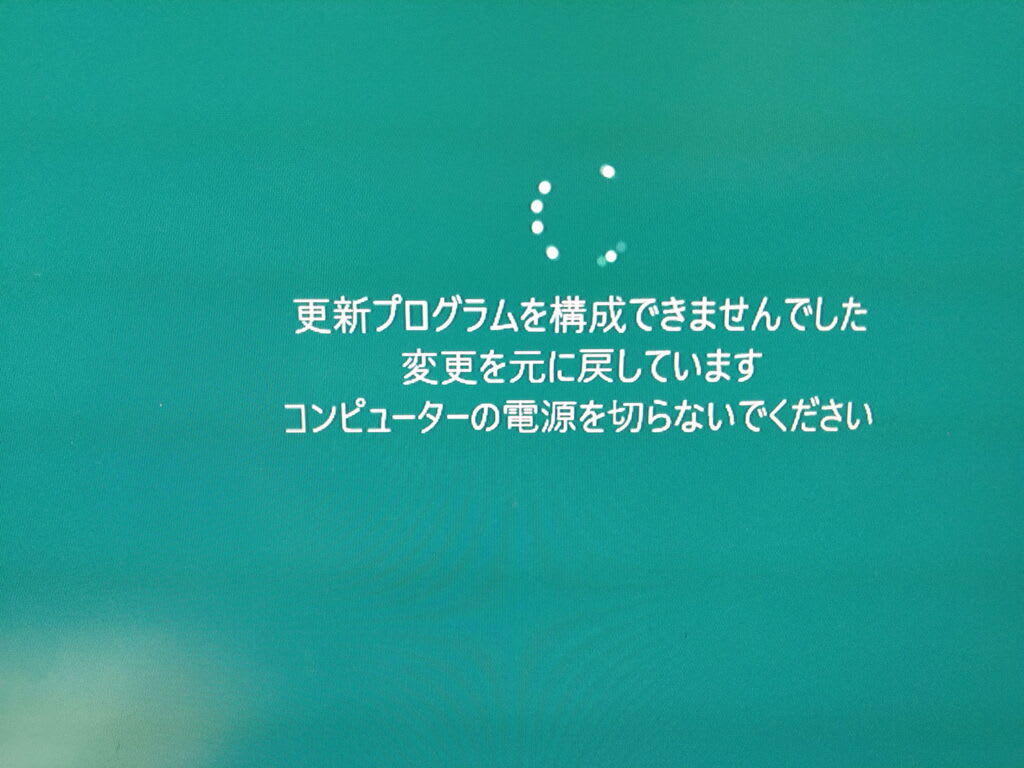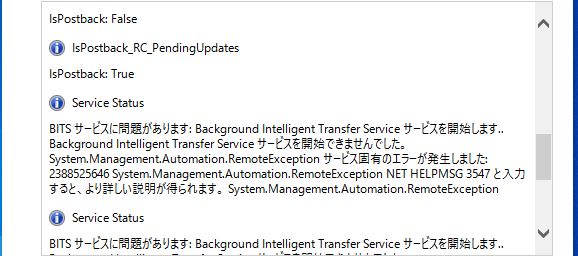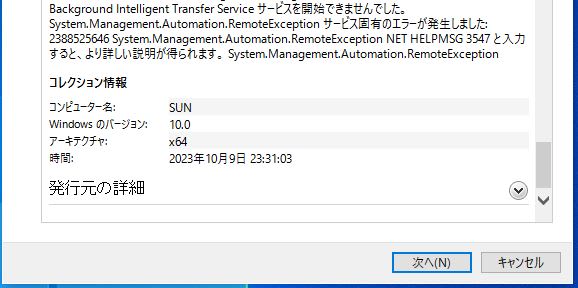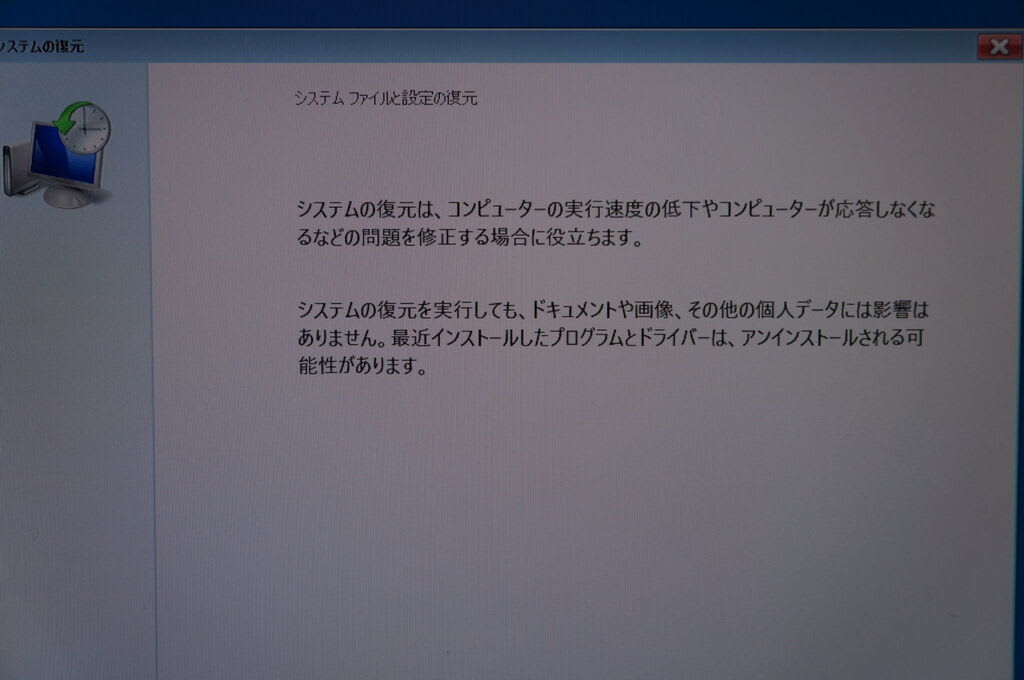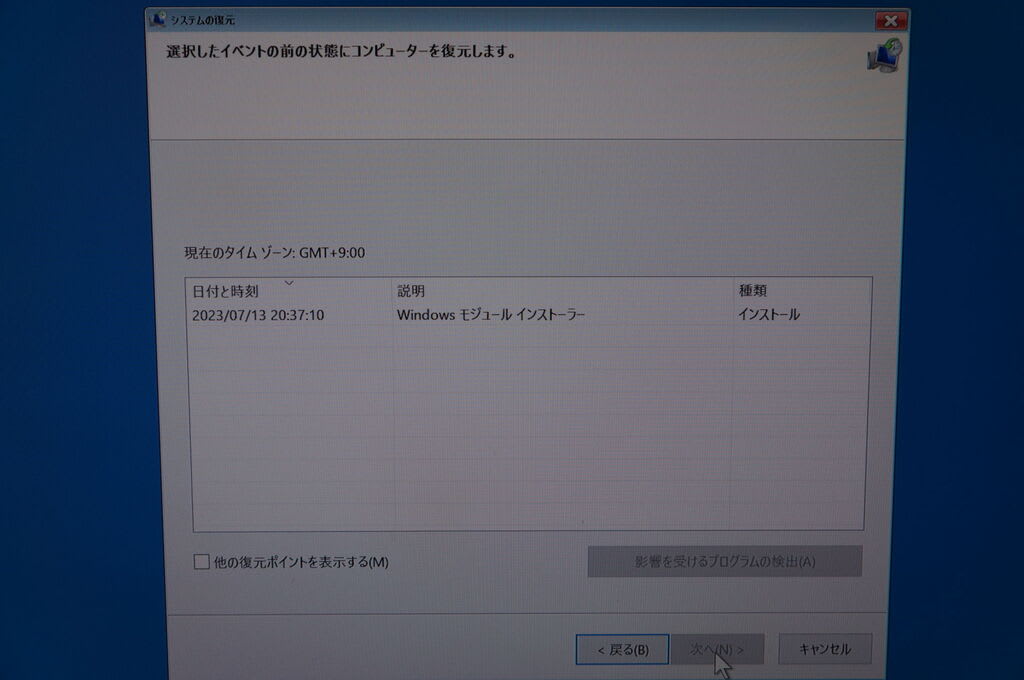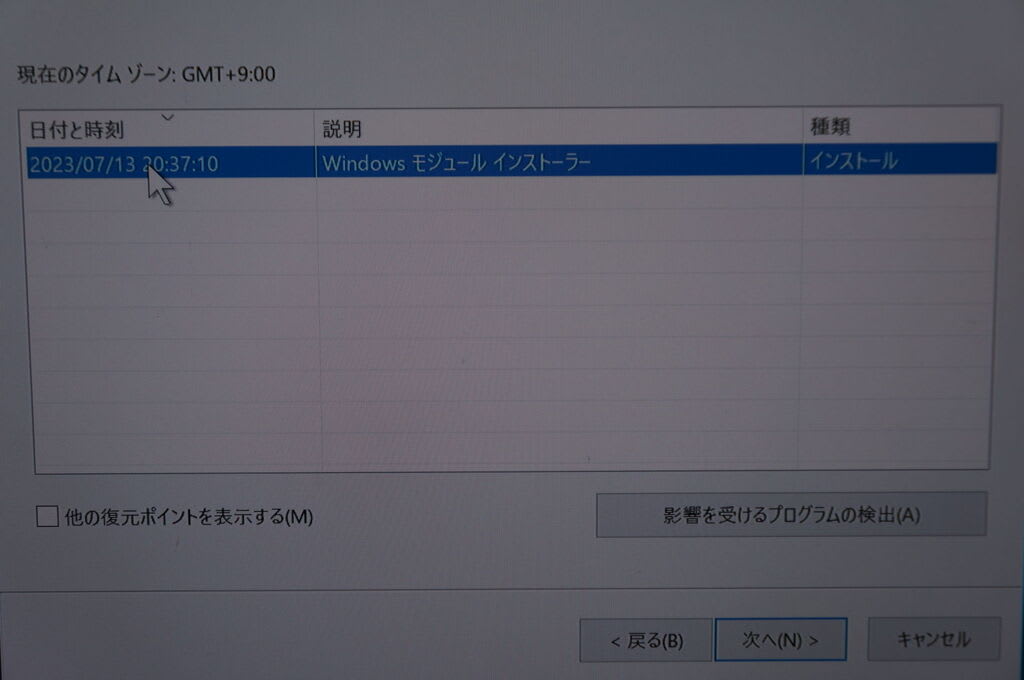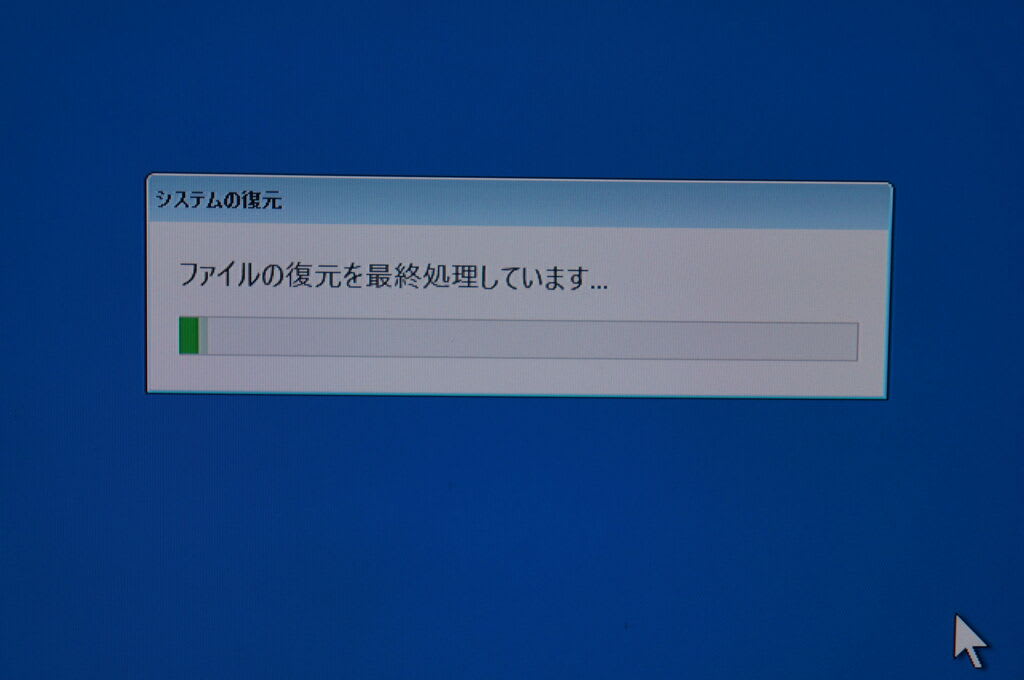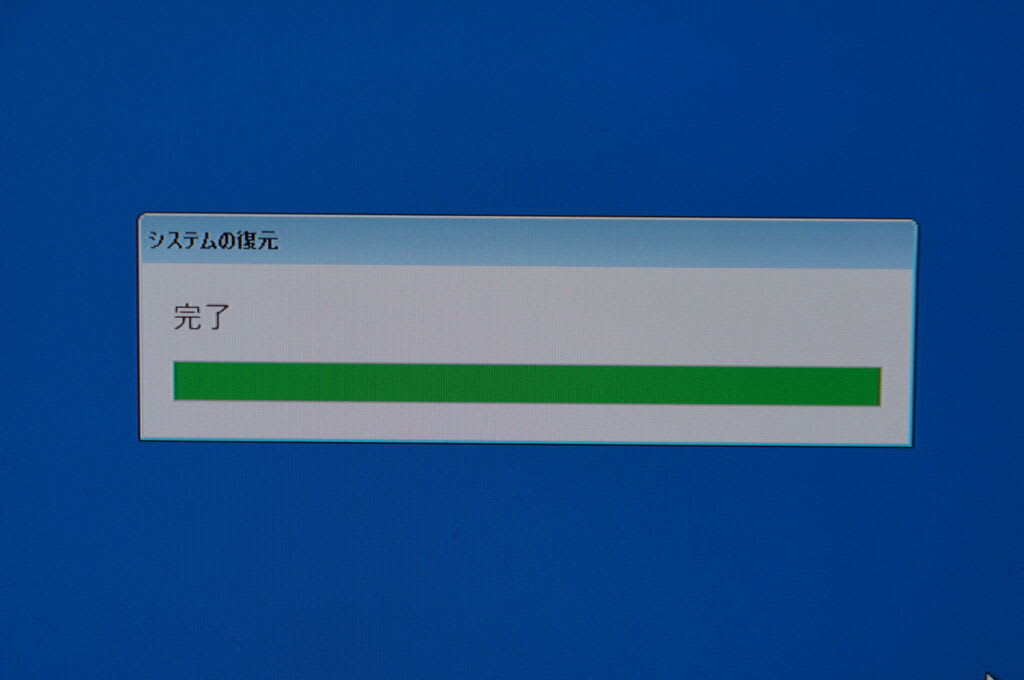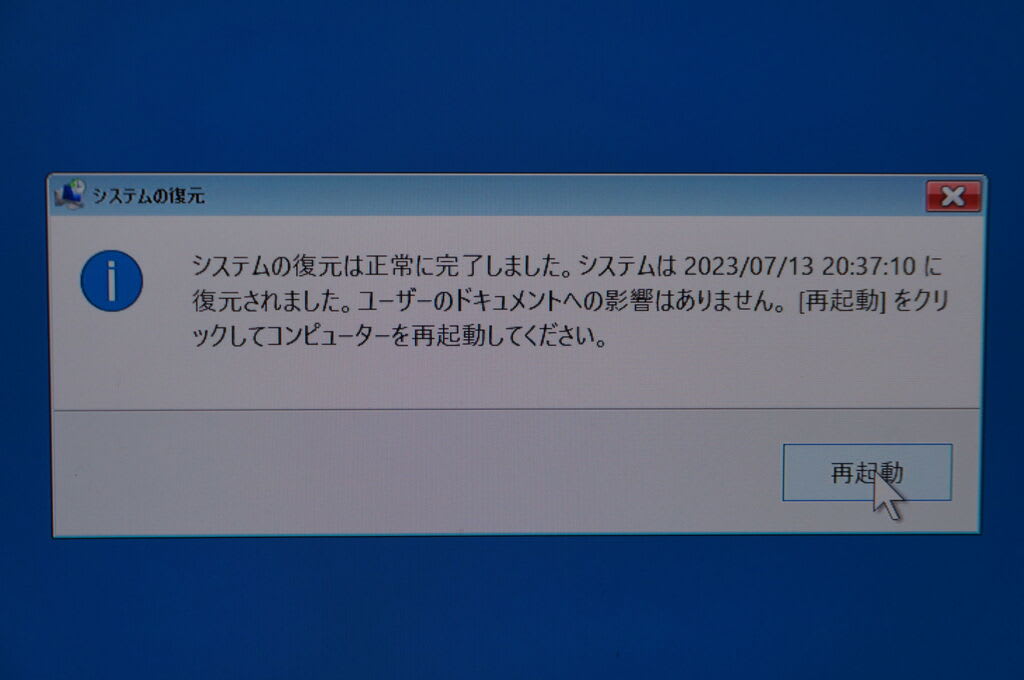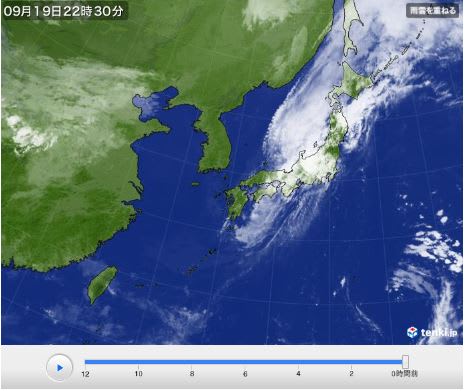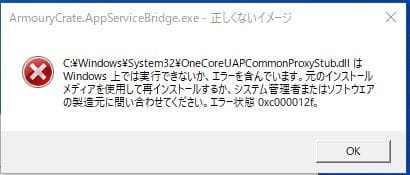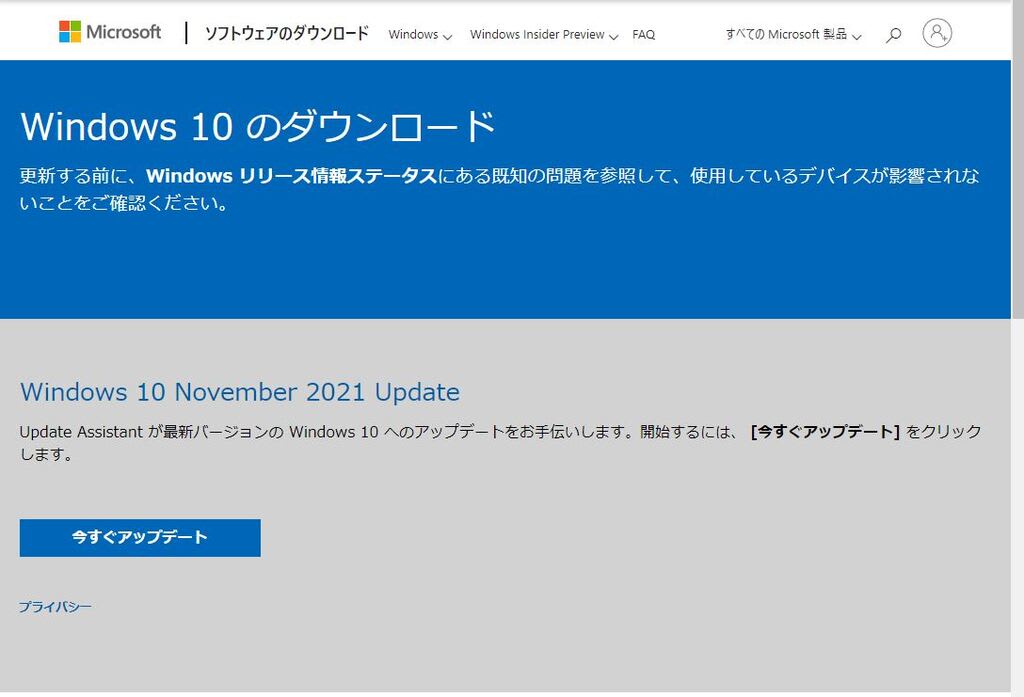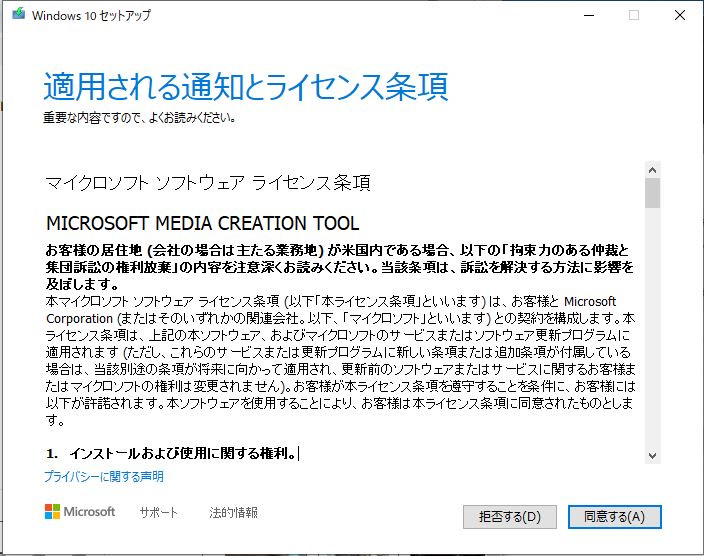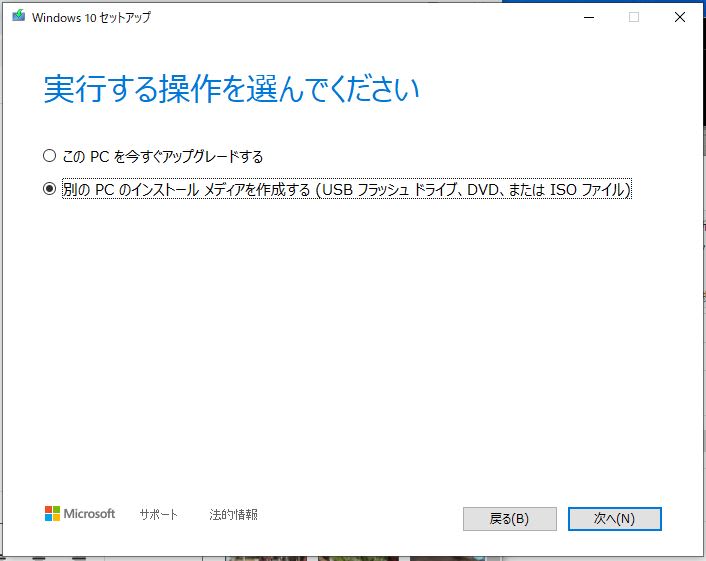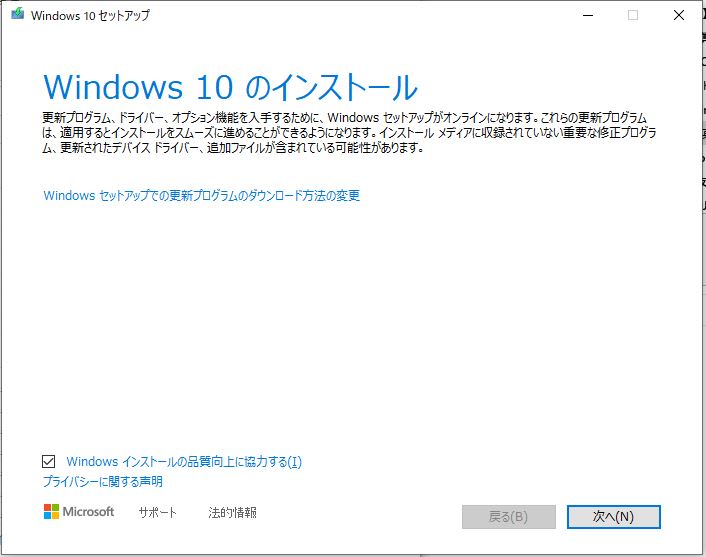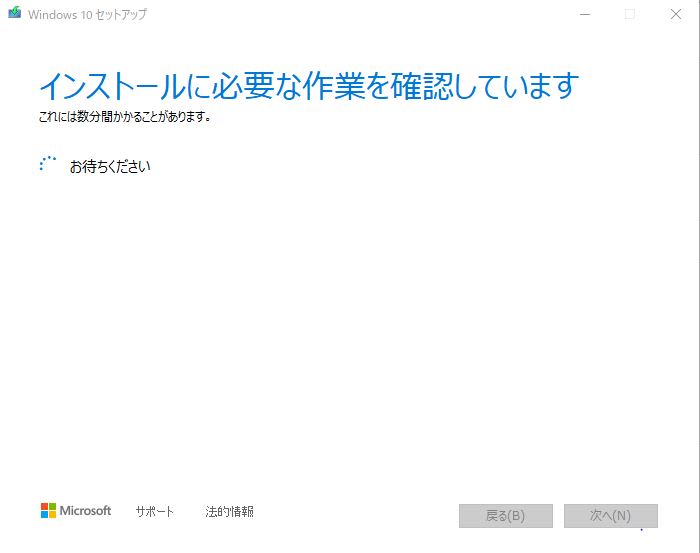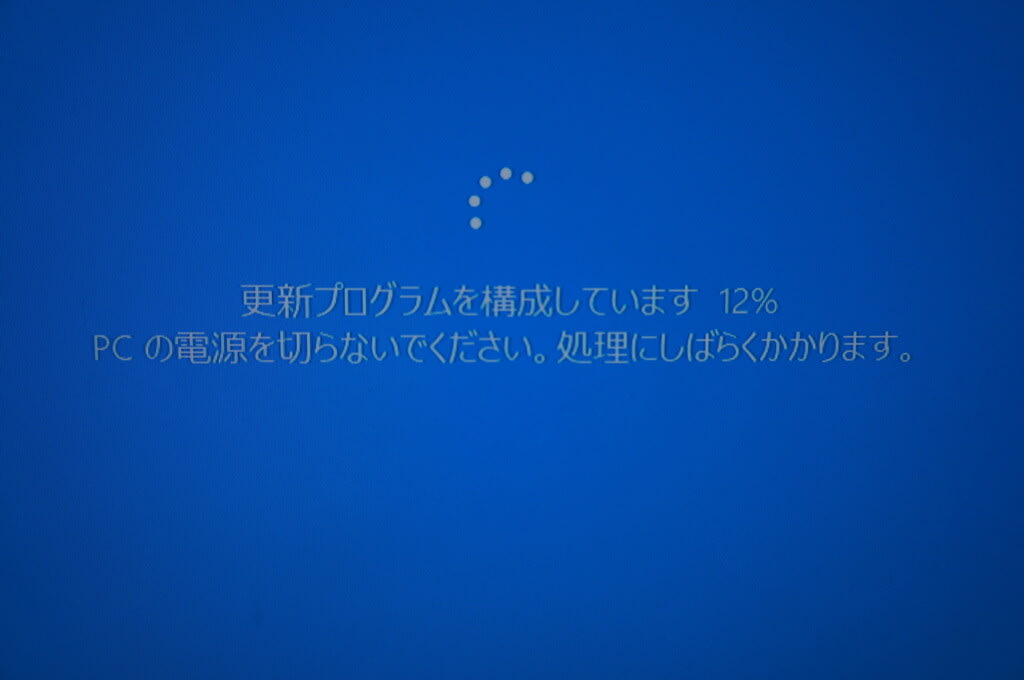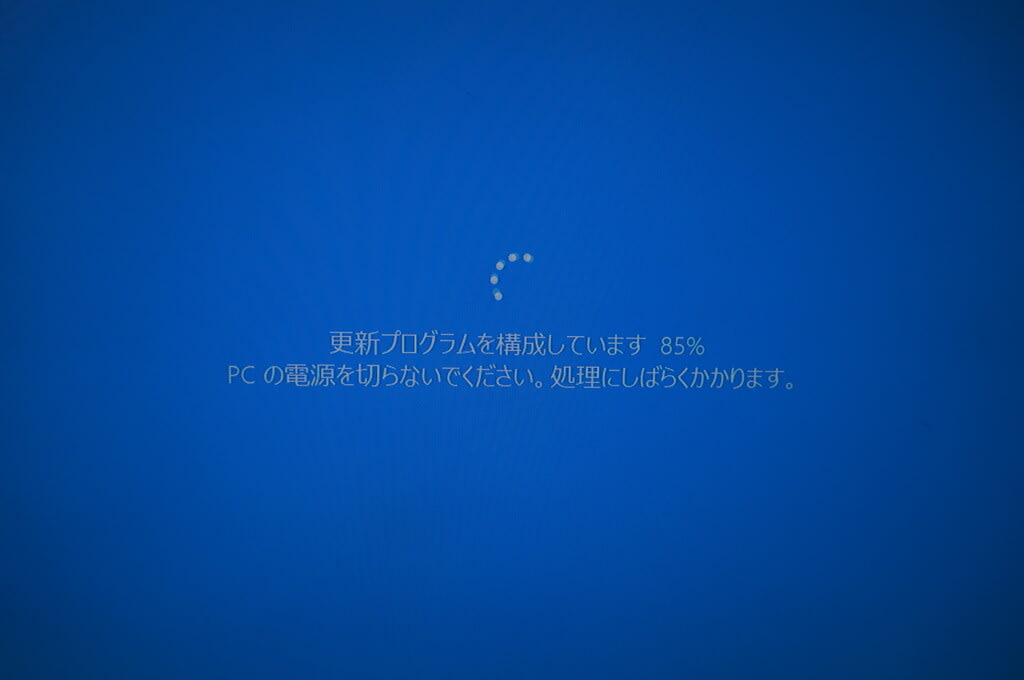12年前に作成したサブPCの静音化のため、忘れている事が多くて調査をした前回ブログの結果を以って、新たにグラフィックボードを買いましたがそれが届きました。(ワクワク!!)
何時でも、新しい物を手にする時ってワクワクが一杯です。
ASUSのPCIe2.0のファンレスグラフィックボード。
ASUS製品ですが、中味にはNVIDEA GEFORCE-GT730が入っています。
つまりCUDA機能が使えます。
ファンレス空冷のため、大きな冷却フィンが付いています。
それと、HDMIが4ポートも付いていて4つのモニターを使えます。
(そんなに使いませんが・・・)
裏面の1/3くらいの面積も冷却フィンになています。
メモリーは既存のGTX580の3GBより少ない2GBですが、まあサブPCですから酷使はしないので良いでしょう。
さて、いよいよ既存のGTX580を取り外します・・・
えッ!!
ここで不測の事態が・・・
コンセント抜いて無かったので、誤って作業中にPCの電源ボタンに触れてしまい電源が入ってしまった!!
なんてこった!!
グラフィックボードの外部電源コネクタを外した状態だったので画面に映像が出せない状態でPCが立ち上がってしまった訳です。
つまり、画面を見てのシャットダウン操作が出来ません。
急がず慌てず・・・
良くよく考えたらSUN(最新PC)の方からリモートディスクトップ機能で入り込めば何とかなるかも。
ところが、入り込んでみたものの本体画面と違ってログアウトメニューだけでシャットダウンメニューが出て来ません。
知らベてみるとリモートディスクトップの場合
「Alt+Shift4」
で出て来るらしい。
試してみると、選択するポップアップが出て、プルダウンでシャットダウンが出て来ました。
最悪、HDDアクセスが落ち着いてから強制的に電源断しなければいけませんでしたが、そんな事態は回避できました。
流石、経験の多さは身を助くです。
で、既存カードは抜き去って、スッキリしたマザーボードです。
さて、新しいグラフィックボードを挿入です。
電源を入れてPCを立ち上げると、当然の如く解像度が最低の状態で立ち上がります。
それをコンパネでフルハイビジョンの1920✕1080に変更。
完了です。
うわー!!! 予想どおりいつまで経っても「静か」のまま。
気持ち、モニターの画像も繊細な感じに見える様な気がします。
殆ど無音に近い状態での運用となりました。
ちなみにこのケースの前面部には巨大な20cmFANが搭載されていて低回転数で充分な冷却効果を発揮するため風切り音など殆どしません。
ところで、VEGAマシンには画像エンコードソフトとしてTMPGEnc Video Mastering Works 5が昔のまま入っていましたが、新しいCUDAが使えるのでSUNマシンと同様にTMPGEnc Video Mastering Works 7をインストールしてみました。
もしかして、2台まではアクティベート出来るんじゃ・・・
出来ました!
契約約款を見ると、許容範囲として・・・
--
(c)本ソフトウェアの許諾ライセンス数を越えるユーザーあるいはOS、PC、ワークグループ、ネットワーク、WEBホスティングサービスを含む環境からの同時使用、制御。
--
と書かれています。
ちょっと理解しがたい表現です。
インストール可能台数の制限は明記が無いです。
でも、ネットを通じてのアクティベート処理なのでダメなら即刻バレてはじかれると思うのですが・・・
実際にSUNとVEGAマシンでの同時動作が出来ました。
意外なところで、作業環境が広がる事態になりました。
嬉しい限りです。
ところで、取り外した既存のグラフィックボードを見てみると・・・
冷却用フィンが・・・・
これじゃぁ、直ぐに冷却FANがフル回転になるのも仕方ない訳だ。
埃で通気が悪くて熱が放出できないですね。
ま、そうは云っても昔から負荷を掛ければFANがうるさい状態になっていたのは事実で、FANレスにはかないません。
メルカリで同品が売られていましたが、こんな古物買う人いるかな?